- Автор Abigail Brown [email protected].
- Public 2023-12-17 06:53.
- Соңғы өзгертілген 2025-06-01 07:17.
Не білу керек
- Google Home қолданбасында жоғарғы оң жақ бұрыштағы Құрылғылар белгішесін түртіп, Google Home құрылғысын таңдаңыз.
- Google негізгі экранының жоғарғы оң жақ бұрышындағы үш нүкте түймесін түртіп, қалқымалы мәзірден Параметрлер тармағын таңдаңыз.
- Google Assistant параметрлері ғаламдық және барлық смарт динамиктерге және басқа құрылғыларға әсер етеді.
Бұл мақалада Google Home, Mini немесе Max құрылғысын реттеу жолы түсіндіріледі. Әдепкі музыка қызметін өзгертіңіз, жаңалықтарды оқығанда қандай веб-сайттарды пайдалану керектігін көрсетіңіз және бірнеше пәрменді орындай алатын күрделі жұмыс тәртібін орнатыңыз.
Google Home параметрлерін қалай ашуға болады
Google Home динамиктерін орнату үшін Android немесе iOS жүйесіне арналған Google Home қолданбасын пайдаланыңыз.
- Смартфонда немесе планшетте Google Home қолданбасын іске қосыңыз.
-
Devices экранына өту үшін жоғарғы оң жақ бұрыштағы Devices түймесін түртіңіз.

Image - Google Home құрылғысын Devices экранынан тауып, Google Home қолданбасының жоғарғы оң жақ бұрышындағы үш нүктені түймесін түртіңіз.
- Қалқымалы мәзірден Параметрлер таңдаңыз.
Google үйін қалай теңшеуге болады
Google Home параметрлерінің санаттары: Жалпы, Google Assistant, Дыбыс және Құрылғы параметрлері. Google Assistant параметрлері жаһандық болып табылады және барлық смарт динамиктерге және басқа құрылғыларға әсер етеді. Жалпы, Дыбыс және Құрылғы параметрлері таңдалған Google Home құрылғысына тән, сондықтан екі Google смарт динамигі болса, оларды жеке реттей аласыз.
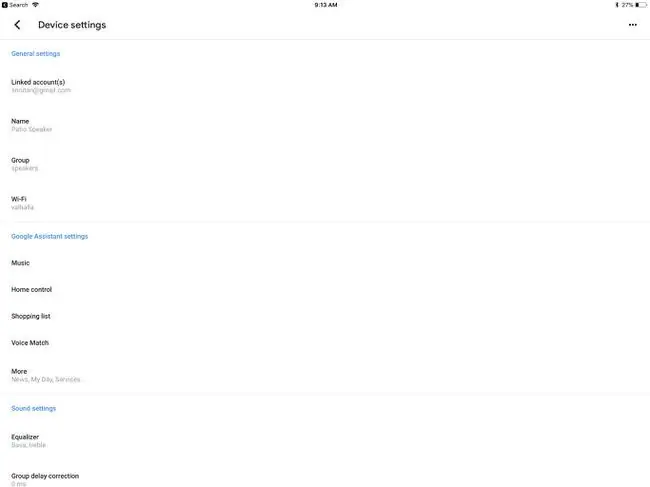
- Байланыстырылған тіркелгі(лер): Google Home YouTube Music-тен музыка ойнату сияқты көптеген қызметтер үшін Google есептік жазбаңызға байланысты. Қосылған Google есептік жазбасын өзгертуге немесе басқа есептік жазбаны байланыстыруға болады, бірақ алдымен Google Home қолданбасына басқа есептік жазбаны қосу керек.
- Аты: Егер сізде бірнеше Google Home құрылғысы болса, оларды жылдам ажырату үшін әрқайсысына арнайы атау беру пайдалы болуы мүмкін.
- Топ: барлық смарт динамиктерде бірден музыка ойнағыңыз келе ме? Ағымдағы Google Home динамигін топқа орналастыру үшін Топ түймесін, содан кейін Жаңа топ жасау түймесін түртіңіз. Әрбір құрылғының параметрлеріне өтіп, оларды бір топқа қойыңыз; барлық құрылғыларыңызда музыка ойнату үшін: " Рок ойнаңыз [топ атауы]"
- Wi-Fi: Google Home құрылғысы бір Wi-Fi желісінде смартфонмен немесе планшетпен әрекеттеседі. Егер сіз жаңа маршрутизаторды жылжытсаңыз немесе алсаңыз, Wi-Fi параметрлеріне өтіп, Бұл желіні ұмыту тармағын таңдаңыз. Содан кейін Google Home динамигі табу режиміне өтіп, оны қайта орнатуға мүмкіндік береді, қораптан жаңа шыққан кездегідей.
- Эквалайзер: Дыбыс параметрлерінде Google Home қолданбасының Эквалайзер параметрлері берілген. Google Home тек бас және жоғары жиілік параметрлері бар қарапайым эквалайзерді пайдаланады. Музыканы ойнату үшін негізгі ереже - үйде болуы мүмкін төменгі және орташа диапазондағы дыбыс деңгейінде басс пен жоғары жиілікті көтеру және дыбыс қатты болған кезде адамдарды есту қиынға соғатын кезде бас және жоғары жиілікті төмендету. Дегенмен, әртүрлі EQ параметрлерімен музыканың әртүрлі түрлері жақсырақ естіледі.
- Топтық кешігуді түзету: Топқа бірнеше динамикті орналастырсаңыз және олар синхрондалмаған болса, синхрондау мәселелерін шешу үшін осы параметрді пайдаланыңыз.
- Әдепкі динамик: Егер сізде бірнеше Google Home динамигі болса, біреуін музыка мен аудио үшін әдепкі етіп орнатыңыз. Google Home смарт динамиктерінің тобын орнатсаңыз, бүкіл топты әдепкі немесе Bluetooth динамигі ретінде орнатыңыз.
- Әдепкі теледидар: Google Home қолданбасымен жұмыс істеу үшін бірнеше теледидар орнатылған болса, біреуін әдепкі етіп орнатыңыз.
- Оятқыштар мен таймерлер: Google Home Mini құрылғысын оятқыш ретінде пайдалансаңыз, дыбыс деңгейін осы параметр арқылы орнатыңыз. Уақытты орнату үшін " Ok Google, мені таңғы 7-де ояту" сияқты дауыс пәрменін пайдаланыңыз..
- Түнгі режим: Google Home-ды дабыл ретінде пайдалансаңыз, түнгі режим сіздің ең жақсы досыңыз болуы мүмкін. Түнгі режим LED шамдарының жарықтығын өзгертеді және белгіленген уақыт ішінде хабарландырулардың дыбыс деңгейін төмендетеді.
- Мазаламау: еске салғыштардың дыбысын өшіргіңіз келсе және хабарларды таратқыңыз келсе, Мазаламау режимін қосыңыз.
- Қонақ режимі: кітапханаңызда жоқ әнді тыңдағысы келетін досыңыз болса, оның құрылғысынан Google Home динамигіне трансляциялау үшін қонақ режимін пайдаланыңыз.. Олар бір Wi-Fi желісінде болуы және параметрлерде көрсетілген төрт таңбалы PIN кодын пайдалануы керек.
- Арнайы мүмкіндіктер: Арнайы мүмкіндіктер параметрлері Google Home сіздің дауысыңызды тыңдай бастағанда және тыңдауды тоқтатқанда дыбысты ойнатуға мәжбүрлеуге мүмкіндік береді.
- Жұпталған Bluetooth құрылғылары: Google Home смарт динамигін басқа құрылғылармен жұптаған болсаңыз, сол параметрлерге осы жерден кіріңіз.
- Құрылғыны кері басқару элементтері: Google Home төңкеріліп орнатылған болса, басқару элементтерін кері айналдырыңыз.
- Тыңдау кезінде дыбыс деңгейінің төмендеуі: Google Assistant қолданбасымен әрекеттесу кезінде әдепкі бойынша дыбыс деңгейі төмендейді, бірақ оны өшіруге болады.
- Басқаларға трансляциялау медиаңызды басқаруға мүмкіндік беріңіз: Дыбысты трансляциялау кезінде басқа Android құрылғыларына медианы басқаруға рұқсат бере аласыз. Бұл жұмыс істеуі үшін олар бір Wi-Fi желісінде болуы керек.
Параметрлерде Google Assistant-ті қалай теңшеуге болады
Google Assistant параметрлері ғаламдық, яғни олар барлық құрылғыларыңызға әсер етеді. Музыка мен жаңалықтардың әдепкі көздерін өзгертуге, сатып алулар тізіміне және басқа пайдалы мүмкіндіктерге қол жеткізуге болады.
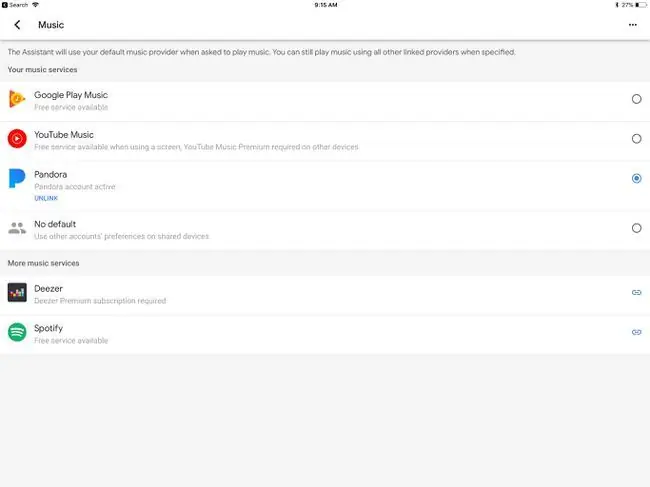
- Музыка: YouTube Music - музыканың әдепкі көзі, бірақ оны Pandora, Deezer немесе Spotify ретінде орнатуға болады. Оларды әдепкі дереккөз ретінде пайдалану үшін Pandora, Deezer немесе Spotify қолданбаларын байланыстыруыңыз керек.
- Үйді басқару: Google Home үйіңіздегі есік қоңырауы, камералар, шамдар, т.б. сияқты үйлесімді смарт құрылғылармен өзара әрекеттесе алады. Бұл құрылғылардыастында орнатыңыз. Үйдегі басқару параметрлер.
- Сатып алу тізімі: Google Assistant қолданбасының пайдалы мүмкіндігі - Google Home динамигімен сөйлесу арқылы сатып алулар тізіміне элементтер қосу. Параметрлерден сатып алу тізіміне кіріп, қажетінше көбірек нәрселерді қосыңыз.
- Voice Match: мінсіз болмаса да, Voice Match сіздің дауысыңызды тануға тырысады. Орнатылғаннан кейін Voice Match дауыстық пәрмендерді сөйлейтін дауысыңызды анықтамаған кезде, күнтізбе сияқты жеке ақпаратты жеке сақтайды.
Музыка, Үйді басқару, Сатып алу тізімі және Voice Match басқару элементтеріне параметрлердің бірінші бетінен кіруге болады, бірақ жаңалықтарды немесе биржалық бағаларды қайдан алуға болатыны сияқты басқа мүмкіндіктерді орнату үшін Толығырақ түймесін түрту керек. Google Assistant параметрлер блогындағытүйме.
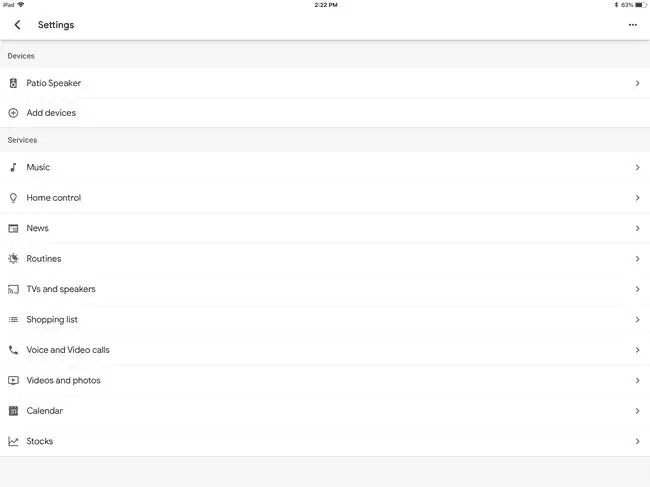
- Жаңалықтар: Google Assistant қолданбасынан алынған мазмұн ұнамай ма? Әдепкі мәндерді алмастыра алатын ондаған көздер бар. Жаңалық көзін жою үшін X түймесін түртіңіз немесе Жаңалық көздерін қосу түймесін түртіңіз, содан кейін құсбелгі белгісін қойыңыз. әдепкі ретінде орнатқыңыз келетін көздердің жанында.
- Рутиндер: Google Assistant арсеналындағы ең қуатты құрал - бұл күнделікті әрекеттер. Тәртіп бірнеше пәрмендерді белгілі бір кілт сөзбен байланыстыруға мүмкіндік береді, мысалы, «Қайырлы таң», жаңалықтарды оқу және жол қозғалысы туралы жаңартуларды беру. Осы бөлімдегі әрекеттер тізімдерін өңдеңіз және төменгі сол жақ бұрыштағы дөңгелек көк плюс түймесін түрту арқылы жаңа режимдерді қосыңыз.
Реттеуге арналған идеялар керек пе? Google Assistant Routines қолданбасының дайын идеялары бар. Оларға «Батареямның азайғанын айтыңызшы» немесе «Тарихтағы осы күні не болды?» сияқты танымал әрекеттер кіреді. Ыңғайлы болу үшін таңдаулы әрекеттерді Android негізгі экранында таңбаша белгішелері ретінде сақтаңыз.
- Дауыстық және бейне қоңыраулар: Google Home Mini немесе Home Max құрылғысын динамик ретінде пайдаланғыңыз келе ме? Google Assistant қолданбасын Google Voice, Project Fi немесе нақты телефон нөміріңізге қосыңыз.
- Күнтізбе: Бірнеше Google есептік жазбаңыз болса, оқиғаларды белгілеу және жиналыстарды орнату үшін әдепкі Google күнтізбесін таңдаңыз.
- Акциялар: Google арқылы белгілі бір акцияларды бақылай аласыз. Веб-шолғышта Google-дың Қаржы бөліміне өту үшін осы сілтемені түртіңіз.
Төменгі жол
Ата-ана бақылауы - Google Family Link бағдарламасының бөлігі. Бұл бағдарлама балаларға арналған Google есептік жазбасын орнатуға және оларды отбасы тобына қосуға мүмкіндік береді. Google Home смарт динамиктері сияқты құрылғыларға берілетін арнайы рұқсаттарды бере аласыз.
Google Home отбасы тобын қалай құруға болады
Google отбасы тобын орнатсаңыз, Google Home қолданбасын домофон ретінде пайдалануға және Family Bell мүмкіндігімен еске салғыштарды орнатуға болады. Отбасы мүшелері Google Home қолданбасы арқылы кез келген құрылғыдан, соның ішінде телефондары арқылы байланыса алады.
Google отбасы тобын құру үшін:
- Google Home қолданбасын ашып, жоғарғы оң жақ бұрыштағы профиль белгішесін түртіңіз.
- Assistant параметрлері түртіңіз.
-
Танымал параметрлер астындағы Сіз түймесін түртіңіз.

Image - Сіздің адамдарыңыз түртіңіз.
-
Отбасы тобын құру түймесін түртіңіз.

Image






